Mengelola Profil Pengirim dan Memvalidasi Email
Untuk dapat mengirimkan email, Anda harus membuat email sender terlebih dahulu. Silakan ikuti langkah-langkah berikut untuk membuat email sender.
Add Sender

Untuk menambahkan pengirim, Anda masuk ke menu Email Marketing. Kemudian klik Manage Sender, lalu klik Add Sender. Kemudian Anda isikan nama dan alamat email. Pastikan nama dan alamat email terisikan dengan benar. Untuk menyimpan, silakan klik Save.
Catatan : Domain email yang digunakan sebagai sender harus sama. Jika domain @domain.co, maka hanya email dengan domain @domain.co yang bisa ditambahkan. Sebagai demo@domain.co dan internal@domain.co
Flow
Alur : menu Email Marketing → klik Manage Sender → klik Add Sender → isi Name dan Email Address → klik Save.
Validasi Email
Setelah melakukan penambahan sender, nama yang baru ditambahkan tersebut tidak dapat langsung mengirimkan email. Harus dilakukan validasi terlebih dahulu, sehingga sender tersebut dapat melakukan pengiriman email.
Bagaimana cara melakukan validasi email?
Setelah dilakukan Add Sender, status Validated pada new sender bertuliskan “No” yang berarti new sender belum dapat mengirimkan email.
New sender akan mendapatkan email dari MTARGET Team yang berisikan call-to-action untuk melakukan Validate Sender. Tekan tombol tersebut untuk melakukan validasi. Kemudian Anda akan diredirect ke halaman pemberitahuan validasi. Apabila sukses, maka Anda akan mendapatkan tampilan sebagai berikut:
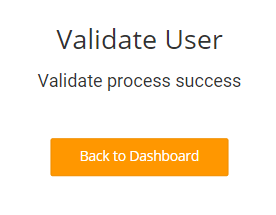
Halaman sender telah tervalidasi
Sender berhasil divalidasi
Setelah new sender melakukan klik pada button Validate, maka status Validated pada new sender akan berganti menjadi “Yes” yang berarti new sender sudah dapat mengirimkan email.
Flow
Add Sender → cek Validated Status (“No”) → cek inbox email → klik call-to-action Validate Sender → klik Validate → cek Validated Status (“Yes”)
Edit dan Hapus Sender
Bagaimana cara melakukan edit sender?
Silakan klik icon edit. Anda hanya dapat melakukan edit pada nama sender, untuk email address tidak dapat dilakukan perubahan.
Untuk menghapus sender, Anda hanya perlu mengklik icon delete. Kemudian klik Cancel untuk membatalkan permintaan delete atau klik Delete untuk menghapus nama dan alamat email pengirim.
Flow Edit Sender
menu Email Marketing → klik Manage Sender → klik icon edit → edit Name Sender → Save
Flow Delete Sender
menu Email Marketing → klik Manage Sender → klik icon delete → Delete